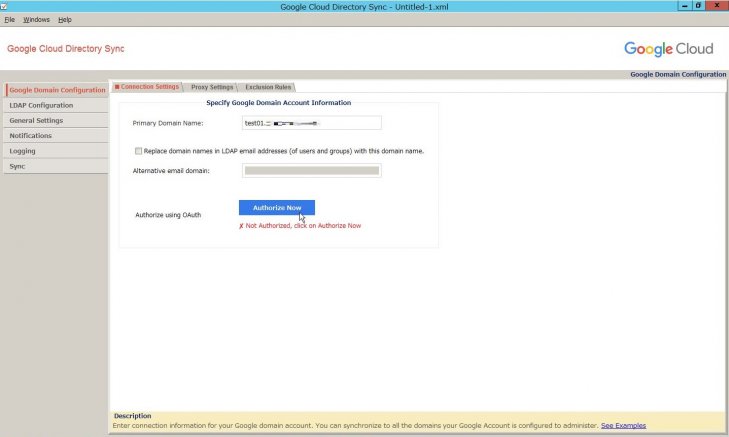
ローカルのActiveDirectoryサーバの情報をGSuite(GoogleApps)で利用する場合は、Googleの提供している「Google Cloud Directory Sync(GCDS)」をローカルADにインストールして利用することでアカウント情報の連携・同期が行えるようになる。 このとき注意したいのが、このツールではあくまでもアカウント情報の同期しかできないという点だ。 パスワード情報を同期する場合はこれとは別に「G Suite Password Sync(GSPS)」が必要になる。
まず、「Google Cloud Directory Sync(GCDS)」をリンク先からダウンロードしてきてADサーバにインストールする。 インストール後、スタートメニューの「Google Cloud Directory Sync(GCDS)」下に「Configuration Manager」があるので起動。 「Primary Domain Name」にGSuiteで登録したドメインを入力してAuthorizeを行う。

左メニューの「LDAP Configuration」タブで、LDAPサーバの情報(今回の場合はActiveDirectory)を入力してやる。 入力完了後、「Test Connection」をクリックして接続を確かめる。

「User Accounts」タブを開き、「Exclusion Rules」以外のすべてのタブで「Use Defaults」をクリックする。

「Groups」タブでも同様に「Use Defaults」をクリックする。

「Sync」タブを開き、「Simulate Sync」で同期のテストを行う。 テストで問題がなければ、「Sync & apply changes」で同期させる。

このとき、同期が行われるのはメールアドレスが指定したドメインのものだけになるので注意。 また同期するユーザ数が多い場合はエラーになる場合があるようだ。 そのときは「User Accounts」の「Exclusion Rules」をいじる必要がある。
今回はデフォルト設定のまま進んできたが、環境に合わせて都度書き換えてもらいたい。

